- Pengarang Jason Gerald [email protected].
- Public 2023-12-16 11:29.
- Diubah suai terakhir 2025-01-23 12:29.
Oleh kerana saiznya yang padat, komputer riba kurang dapat diubah daripada komputer meja. Biasanya, anda boleh meningkatkan (menaik taraf) tiga perkara pada komputer riba: memori akses rawak (RAM), cakera keras (cakera keras), dan kad suara / video (kad suara). Artikel ini menerangkan langkah-langkah umum yang anda perlukan untuk menaik taraf komputer riba, tetapi jika anda buntu dan tidak dapat mencari jalan keluar, anda mungkin ingin menyemak dengan dokumentasi pengeluar komputer riba anda.
Langkah
Kaedah 1 dari 6: Menyiapkan Spesifikasi Memori Laptop

Langkah 1. Cari nama siri dan nombor model komputer riba anda
Nama, siri, dan nombor model pengeluar sering dicetak pada komputer riba itu sendiri.
Nama siri dan nombor model sering dicetak di bahagian bawah komputer riba, tetapi kadangkala juga dicetak pada papan kekunci di bahagian dalam komputer riba
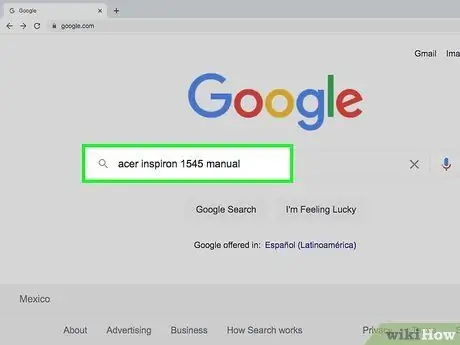
Langkah 2. Cari manual komputer riba
Di mesin pencari, taipkan nama pengeluar, siri, dan nombor model komputer riba anda, kemudian ketik manual. Di antara hasil carian anda akan menemui pautan ke manual itu sendiri atau ke halaman di laman web pengeluar komputer riba. Anda boleh memuat turun manual atau panduan penyelenggaraan di laman web ini.
- Anda juga boleh mengunjungi laman web pengeluar secara langsung untuk mendapatkan panduan atau panduan penyelenggaraan.
- Sekiranya ada, muat turun panduan perkhidmatan dan penyelenggaraan kerana ia mempunyai maklumat terperinci mengenai perkakasan tertentu yang boleh digunakan untuk menaik taraf komputer riba anda.
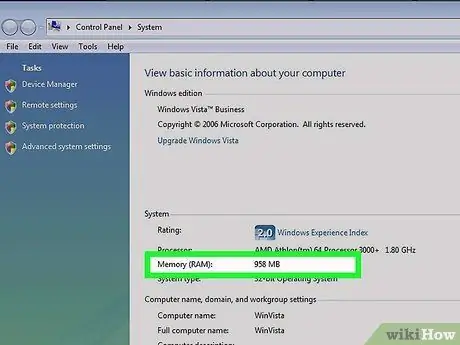
Langkah 3. Tentukan berapa banyak memori Windows Vista atau Windows 7 yang menggunakan komputer riba
Klik menu Mula, klik kanan Komputer, dan kemudian klik Properties. Di bahagian sistem (sistem), Memori terpasang (RAM) menunjukkan berapa banyak memori yang telah anda pasang.
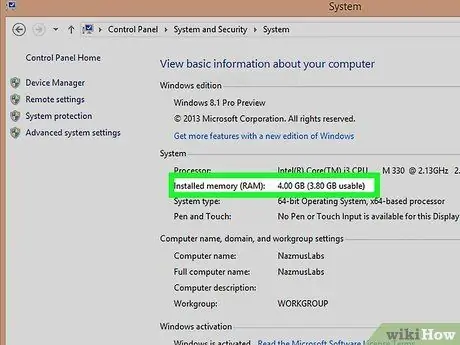
Langkah 4. Tentukan berapa banyak memori Windows 8 menggunakan komputer riba
Di bahagian desktop (skrin utama ketika komputer riba dihidupkan), klik kanan Komputer Saya, kemudian klik Properties. Di bahagian sistem (sistem), Memori terpasang (RAM) menunjukkan berapa banyak memori yang telah anda pasang.
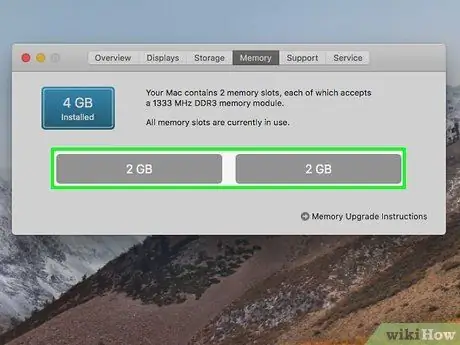
Langkah 5. Tentukan berapa banyak memori yang digunakan komputer riba Mac anda
Klik pada menu Apple, kemudian klik About This Mac. Di tetingkap About This Mac, Memory menunjukkan berapa banyak memori akses rawak (RAM) yang telah anda pasang.
Untuk maklumat lebih lanjut, klik Maklumat Lanjut, dan kemudian klik tab Memori
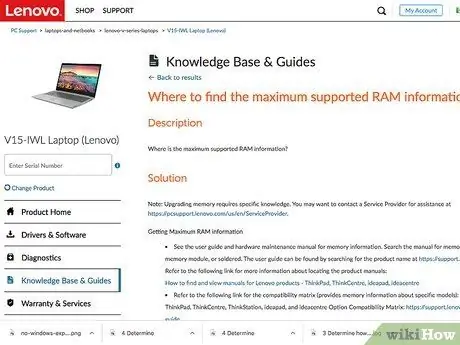
Langkah 6. Tentukan sama ada anda mempunyai memori akses rawak (RAM) maksimum atau tidak
Dalam manual komputer riba yang dimuat turun, periksa spesifikasi sistem untuk melihat apakah anda menggunakan memori akses rawak maksimum (RAM) atau tidak.
Kaedah 2 dari 6: Tingkatkan Memori RAM Laptop Anda
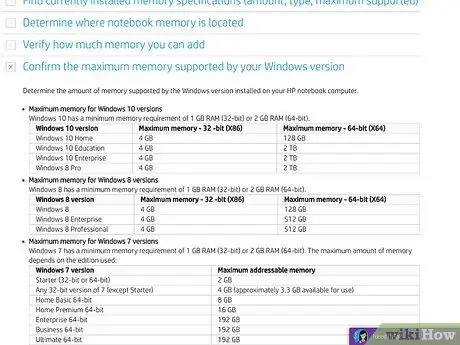
Langkah 1. Tentukan jenis RAM yang digunakan oleh komputer riba
Dalam manual komputer riba yang dimuat turun, cari bahagian modul memori.
-
Sekiranya anda tidak dapat menemui maklumat ini dalam manual komputer riba anda, terdapat beberapa alat dalam talian yang akan menunjukkan kepada anda RAM yang betul untuk siri dan model komputer riba khusus anda. Klik di sini untuk contoh salah satu alat dalam talian.

Tingkatkan Laptop Langkah 2
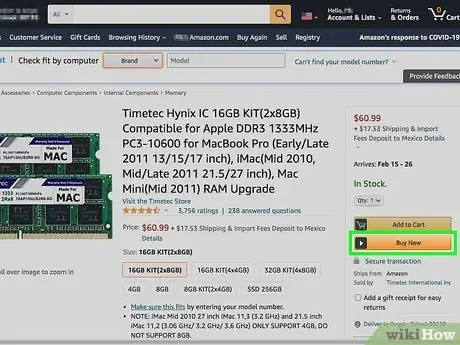
Langkah 2. Beli RAM yang anda perlukan
Anda boleh membelinya di pelbagai tempat. Apabila anda telah mengenal pasti jenis RAM tertentu yang ingin anda beli, taipkan jenis RAM tertentu dalam mesin carian, kemudian pilih kedai dalam talian yang anda gemari untuk membeli RAM.
Sekiranya anda menggunakan lebih dari satu modul memori RAM, anda perlu memastikan bahawa masing-masing mempunyai ukuran yang sama. Sebagai contoh, anda tidak boleh menggunakan modul RAM 2 GB dengan modul RAM 4 GB. Kedua-duanya mesti mempunyai ukuran memori 2 GB, misalnya

Langkah 3. Sebelum membuka komputer atau mengeluarkan RAM, lindungi diri anda dengan memasang voltan neutral
Tenaga elektrik statik boleh merosakkan komponen komputer. Cara termudah adalah dengan menyentuh sekeping logam sebelum mengeluarkan dan mengganti komponen komputer, tetapi ada kaedah lain yang boleh anda gunakan juga.

Langkah 4. Gunakan pemutar skru untuk membuka panel akses memori RAM
Pada kebanyakan komputer riba, panel ini terletak di bawah penutup komputer riba dan dikunci dengan satu atau lebih skru.
Panduan penyelenggaraan komputer riba anda akan memberikan arahan yang sangat spesifik mengenai cara melakukannya

Langkah 5. Sekiranya anda mengganti RAM lama anda sepenuhnya, keluarkan memori RAM lama
Sekiranya anda menambahkan RAM ke slot memori kosong, anda tidak perlu mengeluarkan RAM lama terlebih dahulu.

Langkah 6. Pasang memori RAM baru
Tolak RAM perlahan tetapi stabil ke tempatnya. Jangan paksa jika ternyata proses ini tidak mudah.

Langkah 7. Gunakan skru untuk menutup panel akses
Kaedah 3 dari 6: Menyiapkan Spesifikasi Pemacu Keras Laptop

Langkah 1. Cari nama siri dan nombor model komputer riba anda
Nama, siri, dan nombor model pengeluar sering dicetak pada komputer riba itu sendiri.
Nama siri dan nombor model sering dicetak di bahagian bawah komputer riba, tetapi kadangkala juga dicetak pada papan kekunci di dalam komputer riba
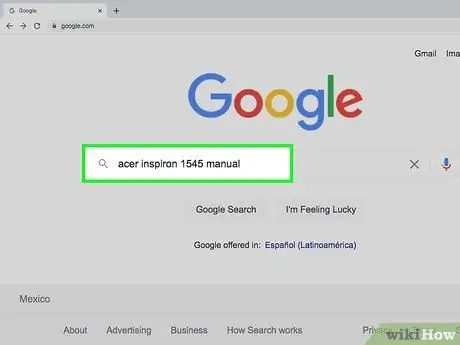
Langkah 2. Cari manual komputer riba
Di mesin pencari, taipkan nama pengeluar, siri, dan nombor model komputer riba anda, kemudian ketik manual. Di antara hasil carian anda akan menemui pautan ke manual itu sendiri atau ke halaman di laman web pengeluar komputer riba. Anda boleh memuat turun manual atau panduan penyelenggaraan di laman web ini.
- Anda juga boleh mengunjungi laman web pengeluar secara langsung untuk mendapatkan panduan atau panduan penyelenggaraan.
- Sekiranya ada, muat turun panduan perkhidmatan dan penyelenggaraan kerana ia mempunyai maklumat terperinci mengenai perkakasan tertentu yang boleh digunakan untuk menaik taraf komputer riba anda.
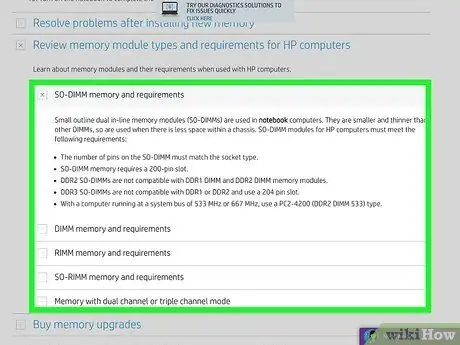
Langkah 3. Cari cakera keras yang sesuai dengan komputer riba anda
Dalam panduan pengguna atau panduan penyelenggaraan, tentukan model cakera keras yang sesuai dengan komputer riba anda.
- Pada mesin carian, cari model cakera keras khusus yang sesuai dengan komputer riba anda.
- Sekiranya cakera keras tidak mempunyai ukuran fizikal yang betul, komponen ini tidak akan sesuai apabila dipasang di komputer riba.
Kaedah 4 dari 6: Tingkatkan kualiti cakera keras komputer riba anda

Langkah 1. Sambungkan komputer riba dengan kabel kuasa dan kemudian hidupkan
Proses rakaman sandaran cakera keras boleh memakan masa lebih lama daripada kuasa bateri komputer riba. Sekiranya anda memasangkannya ke sumber utama, anda tidak perlu bimbang berapa lama hayat bateri yang tersisa.
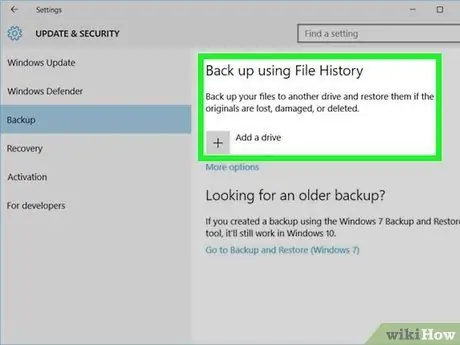
Langkah 2. Buat sandaran cakera keras komputer riba anda
Sebelum memasang cakera keras baru, salin kandungan cakera keras lama anda ke dalam cakera keras baru. Ini akan menjimatkan masa kerana anda tidak perlu memasang semula semua aplikasi.
- Di Windows 8, System Image Back Up adalah program yang boleh anda gunakan untuk menyandarkan cakera keras anda. Pada sistem operasi Windows 7 dan sebelumnya, program seperti ini disebut Backup and Restore.
- Pada sistem operasi Mac OS X 10.5 atau sebelumnya, anda boleh menggunakan Time Machine untuk membuat sandaran cakera keras anda. Anda juga boleh menggunakan Utiliti Disk untuk menyandarkan cakera keras anda ke CD atau DVD.
- Sekiranya anda ingin memulakan penyegaran pada cakera keras baru anda, jangan merekodkan data ke dalam cakera keras baru. Pasang sistem operasi anda, kemudian pasang dan salin fail yang anda perlukan.

Langkah 3. Sambungkan cakera keras baru ke port USB komputer riba
Anda memerlukan penyesuai SATA ke USB untuk menyambungkan dua cakera keras. Anda juga boleh meletakkan cakera keras baru dalam sarung cakera keras luaran yang mempunyai sambungan USB.
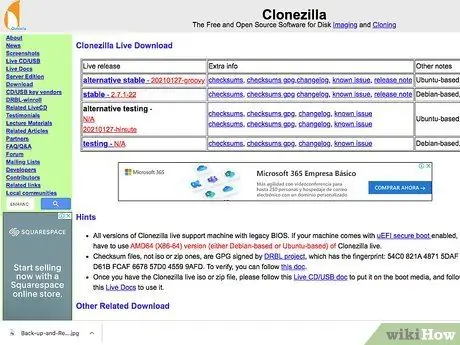
Langkah 4. Pasang perisian klon pada cakera keras lama
Beberapa pengeluar perkakasan merangkumi perisian pengklonan mereka sendiri yang mungkin sudah terpasang di komputer anda. Anda juga boleh menggunakan aplikasi dari pihak ketiga.
- Clonezilla adalah utiliti pengklonan cakera perisian percuma yang percuma dan boleh digunakan di hampir semua sistem operasi (multi-platform).
- Terdapat banyak perisian pengklonan untuk semua sistem operasi utama.
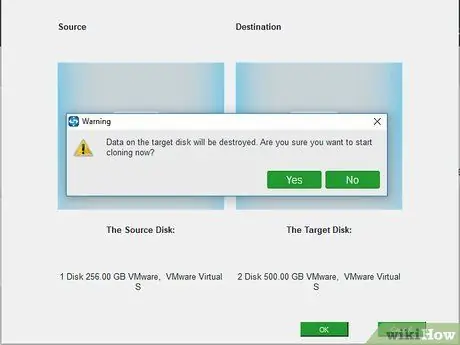
Langkah 5. Lakukan pengklonan pada perkakasan lama ke perkakasan baru
Sebelum memulakan pengklonan, pastikan anda membaca arkib bantuan untuk memastikan anda memahami prosesnya.
Perisian pengklonan akan memeriksa untuk memastikan bahawa cakera keras baru mempunyai kapasiti yang cukup untuk mengklon pemacu keras lama ke dalamnya

Langkah 6. Setelah pengklonan selesai, matikan komputer riba dan cabut plagnya
Pastikan anda memutuskan dan mematikan cakera keras baru juga. Sebelum anda teruskan, tunggu sekurang-kurangnya satu minit untuk kuasa habis di komputer riba.

Langkah 7. Keluarkan bateri komputer riba
Sekiranya bateri masih dalam cakera keras, ia mungkin akan menyebabkan kejutan elektrik. Anda juga perlu mengeluarkannya untuk mencapai cakera keras komputer riba.

Langkah 8. Ambil cakera keras lama
Seperti yang dijelaskan di atas, anda boleh mencapai cakera keras melalui ruang bateri. Pada jenis komputer riba yang lain, anda mungkin harus mengeluarkan keseluruhan selongsong atau papan kekunci luar. Beberapa komputer riba membenarkan akses terus ke cakera keras melalui panel akses di bahagian bawah.
Sekiranya anda tidak pasti cara mengeluarkan cakera keras komputer riba, rujuk manual pengguna atau panduan penyelenggaraan komputer riba anda

Langkah 9. Pasang cakera keras baru
Letakkan cakera keras baru, tetapi jangan memaksanya.

Langkah 10. Pasang semula komputer riba dan hidupkan
Sekiranya anda menghidupkan komputer riba dengan cakera keras kosong, anda perlu memasang semula sistem operasi anda.
Kaedah 5 dari 6: Menyiapkan Spesifikasi Kad Suara dan Video Laptop

Langkah 1. Cari nama siri dan nombor model komputer riba anda
Nama, siri, dan nombor model pengeluar sering dicetak pada komputer riba itu sendiri.
Nama siri dan nombor model sering dicetak di bahagian bawah komputer riba, tetapi kadangkala juga dicetak pada papan kekunci di dalam komputer riba
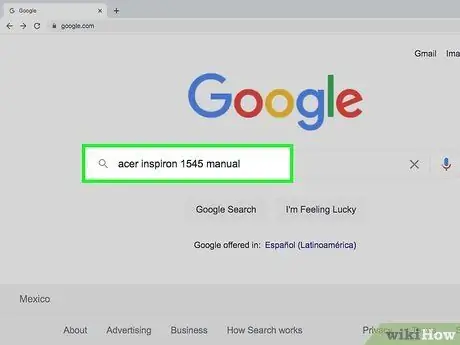
Langkah 2. Cari manual komputer riba
Di mesin pencari, taipkan nama pengeluar, siri, dan nombor model komputer riba anda, kemudian ketik manual. Di antara hasil carian anda akan menemui pautan ke manual itu sendiri atau ke halaman di laman web pengeluar komputer riba. Anda boleh memuat turun manual atau panduan penyelenggaraan di laman web ini.
- Anda juga boleh mengunjungi laman web pengeluar secara langsung untuk mendapatkan panduan atau panduan penyelenggaraan.
- Sekiranya ada, muat turun panduan perkhidmatan dan penyelenggaraan kerana ia mempunyai maklumat terperinci mengenai perkakasan tertentu yang boleh digunakan untuk menaik taraf komputer riba anda.
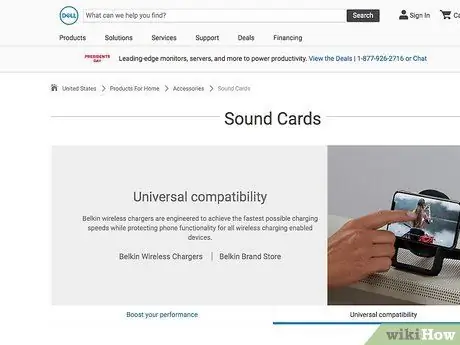
Langkah 3. Cari kad suara dan video yang sesuai untuk komputer riba anda
Dalam panduan pengguna atau panduan penyelenggaraan, nyatakan kad suara dan video yang sesuai untuk komputer riba anda. Selalunya, anda tidak dapat meningkatkan kualiti kad suara dan video. Manual pengguna akan memberikan maklumat mengenai perkara ini.
Dalam mesin carian, cari kad suara dan video tertentu yang sesuai dengan komputer riba anda
Kaedah 6 dari 6: Meningkatkan Kualiti Kad Suara atau Kad Video

Langkah 1. Sebelum memulakan, cabut kuasa dan bateri komputer riba
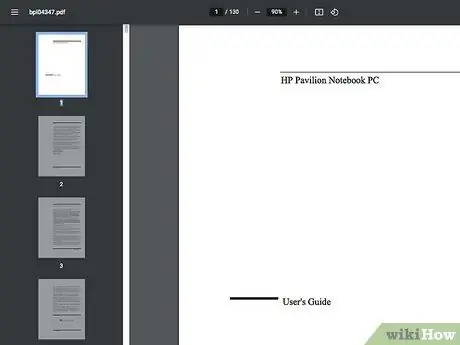
Langkah 2. Cari maklumat dalam panduan penyelenggaraan komputer riba
Oleh kerana terdapat model komputer riba yang berbeza, proses mengakses kad suara dan video juga berbeza-beza. Panduan penyelenggaraan komputer riba akan memberikan maklumat terperinci mengenai cara melakukannya.
Untuk beberapa komputer riba kelas atas, akses ke kad grafik boleh didapati dengan melepaskan panel di bahagian bawah. Kemudian, anda perlu mengikuti langkah seterusnya untuk mencapai slot kad grafik

Langkah 3. Tanggalkan papan kekunci komputer riba
Untuk beberapa komputer riba, anda boleh mengakses kad video dan suara dengan mengeluarkan papan kekunci. Ini bermaksud anda mesti melepaskan skru dari bawah penutup engsel, kemudian keluarkan papan kekunci dan cabut penyambungnya.
- Agar anda dapat mengesan skru yang berbeza, gunakan pita lutsinar untuk merekatkan skru ke sehelai kertas atau kadbod, kemudian labelkan setiap skru.
- Beberapa komputer riba memasang papan kekunci menggunakan dowel yang membolehkan anda mengeluarkan papan kekunci tanpa melepaskan skru.

Langkah 4. Tanggalkan lekapan paparan, jika diperlukan
Untuk beberapa komputer riba, anda perlu mengeluarkan skrin komputer riba untuk mengakses kabel kad suara dan video. Tanggalkan skru yang menahan unit paparan, kemudian cabut kabel video dan antena tanpa wayar.

Langkah 5. Tanggalkan pemacu CD / DVD, jika diperlukan
Pada kebanyakan komputer riba, caranya adalah dengan menekan kait pelepas dan mengeluarkannya dari slot di mana CD ROM (ruang pemacu) dimasukkan.

Langkah 6. Tanggalkan penutup atas komputer riba, jika perlu
Tanggalkan skru yang menahannya ke dasar komputer riba.

Langkah 7. Tanggalkan kad grafik lama

Langkah 8. Pasang kad grafik baru di slot
Tolak kad terus secara stabil. Jangan paksa.

Langkah 9. Pasang semula komputer riba
Balikkan langkah yang anda ikuti semasa memasang kad baru sehingga anda dapat memasang semula komputer riba.
Amaran
- Walaupun boleh menaik taraf komputer riba dengan cara yang disebutkan di atas, anda tidak boleh membeli komputer riba dengan berfikir bahawa anda boleh menaik tarafnya kemudian. Sering kali, lebih menjimatkan untuk membeli komputer riba dengan semua ciri yang anda perlukan dari awal dan mungkin lebih murah daripada membeli mesin kelas bawah dan kemudian menaikkannya ke tahap yang anda mahukan.
- Komputer meja biasanya membolehkan pengguna memilih memori akses rawak (RAM) dan kad grafik dari mana-mana pengeluar, sedangkan komputer riba biasanya memerlukan pengguna untuk mendapatkan peralatan yang ditingkatkan dari pengeluar komputer riba itu sendiri.






